Cara Memperbaiki Kesalahan Pembaruan Windows 0xc80003f3
Beberapa pengguna Windows telah menghubungi kami dengan pertanyaan setelah tidak dapat ke Windows atau Security Essentials. Kode kesalahan yang muncul adalah 0xc80003f3. Jika kita menganalisis kode kesalahan, pada dasarnya berarti bahwa memori jangka pendek (RAM) penuh. Ini mungkin terjadi dalam situasi di mana komputer telah berulang kali dimatikan / hibernasi alih-alih mematikannya dengan benar. Ternyata, masalah ini tidak spesifik untuk versi Windows tertentu karena itu dikonfirmasi terjadi pada Windows 10, Windows 8.1 dan Windows 7.
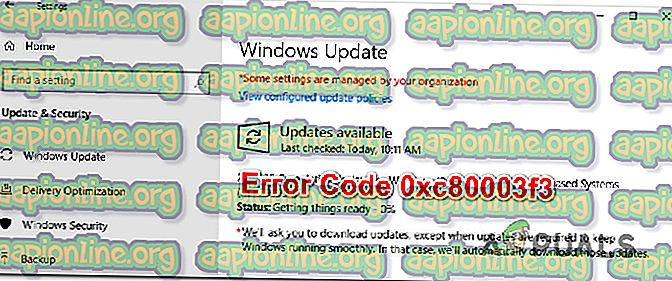
Apa yang menyebabkan kesalahan 0xc80003f3?
Kami menganalisis masalah khusus ini dengan melihat ke berbagai laporan pengguna dan mencoba berbagai perbaikan yang direkomendasikan untuk kode kesalahan 0xc80003f3 . Ternyata beberapa skenario berbeda diketahui memicu kesalahan ini. Berikut adalah daftar singkat dengan penyebab potensial:
- Glitch Pembaruan Windows - Anda mungkin menghadapi pesan kesalahan khusus ini karena glitch Pembaruan Windows. Jika skenario ini berlaku, Anda harus dapat menyelesaikan masalah dengan menggunakan pemecah masalah Pembaruan Windows untuk mengidentifikasi masalah dan menerapkan strategi perbaikan yang layak secara otomatis.
- Korupsi di dalam folder SoftwareDistribution - Pembaruan yang tidak lengkap atau file yang diunduh sebagian dapat merusak pembaruan ke titik di mana ia akan memicu kode kesalahan khusus ini. Dalam hal ini, Anda harus dapat menyelesaikan masalah dengan menghapus folder SoftwareDistribution, memaksa OS Anda untuk membuat folder baru dan mengunduh ulang file.
- Beberapa layanan WU kritis dinonaktifkan - Penyebab lain yang mungkin menyebabkan masalah ini adalah situasi di mana beberapa layanan yang penting untuk proses pembaruan WIndows dinonaktifkan. Ini dapat terjadi karena modifikasi pengguna atau dapat disebabkan oleh aplikasi manajemen sumber daya. Dalam hal ini, satu-satunya perbaikan adalah mengaktifkan kembali layanan yang dicegah untuk memulai.
- Komponen WU Rusak - Kami berhasil mengidentifikasi beberapa situasi di mana masalah ini terjadi pada komputer di mana komponen WU rusak secara efektif. Jika skenario ini berlaku, Anda harus dapat menghindari WU sepenuhnya dengan menginstal pembaruan menggunakan Katalog Pembaruan Windows.
- File System korupsi - File sistem korupsi juga dapat bertanggung jawab atas pesan kesalahan khusus ini. Kemungkinan, beberapa file yang rusak tidak mampu memulai layanan dan proses yang diperlukan. Dalam hal ini, pemasangan perbaikan harus memperbaiki masalah korupsi tanpa membuat kerusakan pada file Anda.
Jika saat ini Anda berjuang untuk menyelesaikan pesan kesalahan yang sama, artikel ini akan memberi Anda beberapa panduan pemecahan masalah yang berbeda. Setiap metode yang ditampilkan di bawah ini dikonfirmasi untuk berfungsi oleh setidaknya satu pengguna yang terpengaruh.
Kami menyarankan Anda mengikuti perbaikan potensial di bawah dalam urutan yang sama dengan yang kami atur agar mendapatkan hasil terbaik. Ikuti setiap metode dan buang yang tidak berlaku dan Anda akhirnya harus menemukan perbaikan yang akan menyelesaikan masalah dalam skenario khusus Anda.
Mari kita mulai!
Metode 1: Menjalankan pemecah masalah Pembaruan Windows
Sebelum kita beralih ke strategi perbaikan yang lebih maju, mari kita lihat apakah versi Windows Anda tidak mampu menyelesaikan masalah dengan sendirinya. Beberapa pengguna yang terkena dampak yang juga mengalami galat 0xc80003f3 telah melaporkan bahwa mereka berhasil memperbaiki masalah sepenuhnya dengan menjalankan pemecah masalah Pembaruan Windows untuk memperbaiki masalah secara otomatis.
Utilitas bawaan ini dilengkapi dengan pilihan strategi perbaikan yang akan secara otomatis diterapkan jika masalah yang dibahas diidentifikasi. Berikut ini panduan cepat untuk menjalankan pemecah masalah Pembaruan Windows:
- Tekan tombol Windows + R untuk membuka kotak dialog Run . Selanjutnya, ketik " ms-settings: troubleshooting " dan tekan Enter untuk membuka tab Troubleshooting dari aplikasi Settings .

- Setelah Anda berada di dalam tab Pemecahan Masalah, pindah ke panel kanan dan pergi ke bagian Bangun dan jalankan . Setelah Anda sampai di sana, klik Pembaruan Windows, lalu klik Jalankan pemecah masalah .

- Setelah utilitas dimulai, tunggu pemindaian awal selesai. Ini akan ditentukan apakah salah satu dari strategi perbaikan yang termasuk dalam alat ini dapat diterapkan

- Jika perbaikan yang layak diidentifikasi, maka Anda akan disajikan dengan itu di jendela berikutnya. Untuk menerapkannya, klik Terapkan perbaikan ini dan kemudian ikuti petunjuk di layar untuk menerapkan strategi perbaikan yang disarankan.

- Setelah perbaikan yang disarankan berhasil diterapkan, mulai ulang komputer Anda dan lihat apakah masalah tidak lagi terjadi mulai dengan boot sistem berikutnya.
Jika kesalahan 0xc80003f3 masih muncul ketika Anda mencoba menginstal pembaruan Windows tertentu, pindah ke bawah ke perbaikan potensial berikutnya di bawah ini.
Metode 2: Menghapus konten dari folder SoftwareDistribution
Banyak pengguna yang terpengaruh melaporkan bahwa mereka berhasil menyelesaikan masalah dengan menghapus folder Distribusi Perangkat Lunak. Ini adalah folder utama yang digunakan komponen WU (Pembaruan Windows) untuk menyimpan sebagian besar file Pembaruan Windows.
Prosedur ini pada akhirnya akan memaksa OS Windows Anda untuk mengunduh ulang semua pembaruan yang menunggu untuk diinstal. Ini akhirnya menyelesaikan semua contoh di mana kesalahan 0xc80003f3 dipicu oleh pembaruan Windows yang tidak lengkap atau oleh file yang rusak di dalam folder SoftwareDistribution.
Berikut adalah panduan cepat untuk menghapus folder SoftwareDistribution :
- Untuk menghapus folder SoftwareDistribution, Anda harus terlebih dahulu menonaktifkan pilihan layanan ( Layanan Pembaruan Windows dan Layanan Transfer Intelijen Latar Belakang) . Untuk melakukan ini, tekan tombol Windows + R untuk membuka kotak dialog Run . Selanjutnya, ketik 'cmd' dan tekan Ctrl + Shift + Enter untuk membuka jendela Command Prompt yang lebih tinggi.

Catatan: Menghapus folder SoftwareDistribution tidak akan mungkin terjadi kecuali Anda menonaktifkan kedua layanan ini.
- Setelah Anda berada di dalam Command Prompt yang ditinggikan, ketik perintah berikut dan tekan Enter setelah masing-masing untuk menghentikan dua layanan:
berhenti bersih wuauserv bit berhenti bersih
- Setelah kedua layanan dihentikan, minimalkan CMD prompt dan buka File Explorer. Setelah Anda berada di dalam, navigasikan ke lokasi berikut:
C: \ Windows \ SoftwareDistribution
- Di dalam folder Distribusi Perangkat Lunak, pilih semua konten folder itu, klik kanan dan pilih Hapus dari menu konteks.

- Setelah konten folder SoftwareDistribution telah dihapus, kembali ke CMD prompt dan ketik perintah berikut (tekan Enter setelah masing-masing) untuk mengaktifkan kembali layanan yang sama yang sebelumnya kita hentikan:
mulai bersih wuauserv mulai bersih bit
- Nyalakan kembali komputer Anda dan lihat apakah masalah masih terjadi setelah urutan startup berikutnya selesai.
Jika Anda masih terhalang untuk menginstal beberapa (atau semua) Pembaruan Windows melalui kesalahan 0xc80003f3, pindah ke bawah ke panduan pemecahan masalah berikutnya di bawah ini.
Metode 3: Mengaktifkan semua layanan yang digunakan oleh WU
Ternyata, masalah khusus ini juga dapat terjadi dalam kasus di mana beberapa layanan WU (Pembaruan Windows) mencegah dari berjalan. Ini bisa disebabkan oleh intervensi pengguna manual atau oleh beberapa aplikasi pihak ketiga yang akan mencoba mengurangi penggunaan sumber daya.
UPDATE : Kami telah berhasil mengidentifikasi beberapa laporan pengguna di mana masalah terjadi pada instalasi Windows yang tidak asli. Kemungkinan besar, layanan WU dihentikan oleh perangkat lunak aktivasi.
Beberapa pengguna yang terkena dampak telah berhasil menyelesaikan masalah dengan memastikan bahwa setiap layanan WU yang digunakan selama proses pembaruan diaktifkan. Berikut panduan singkat untuk melakukan ini:
- Buka kotak dialog Run dengan menekan tombol Windows + R. Selanjutnya, ketik "cmd" dan tekan Ctrl + Shift + Enter untuk membuka Command Prompt yang lebih tinggi. Jika Anda diminta oleh Kontrol Akun Pengguna (UAC), klik Ya di jendela untuk memberikan hak administratif.

- Setelah Anda tiba di Command Prompt yang ditinggikan, ketikkan perintah berikut dalam urutan mana pun, tetapi pastikan untuk menekan tombol Enter setelah setiap perintah untuk mengatur jenis Startup dari setiap layanan ke Otomatis:
Konfigurasi SC dipercayainstalasi start = otomatis SC konfigurasi bit start = konfigurasi SC otomatis cryptsvc start = otomatis
- Setelah setiap jenis startup diubah, lakukan reboot sistem sekali lagi dan ulangi tindakan yang sebelumnya menyebabkan kode kesalahan pada startup sistem berikutnya.
Jika Anda masih mengalami kesalahan 0xc80003f3 yang sama ketika Anda mencoba menginstal pembaruan, pindah ke metode berikutnya di bawah ini.
Metode 4: Menginstal pembaruan Windows secara manual
Jika tidak ada metode di atas yang memungkinkan Anda untuk menginstal pembaruan yang tertunda, kemungkinan Anda akan dapat menghindari kode kesalahan sama sekali dengan menginstal pembaruan yang gagal secara manual. Ada beberapa cara untuk melakukannya, tetapi rute yang paling nyaman & aman adalah melakukannya melalui situs web katalog Pembaruan Microsoft .
Kami telah berhasil mengidentifikasi beberapa laporan berbeda dengan pengguna yang terpengaruh mengklaim bahwa kesalahan 0xc80003f3 tidak terjadi ketika mereka menggunakan Katalog Pembaruan Microsoft resmi untuk melakukan pembaruan.
Berikut panduan singkat tentang cara melakukan ini:
- Kunjungi halaman berikut (di sini ) dengan browser Anda.
- Setelah Anda masuk ke halaman Katalog Pembaruan Microsoft, gunakan fungsi pencarian (sudut kanan atas) untuk mencari pembaruan yang menghasilkan kode kesalahan.

- Saat Anda melihat hasilnya, cari pembaruan yang sesuai dengan melihat arsitektur CPU dan versi Windows.

- Setelah Anda berhasil menemukan pembaruan yang benar sesuai dengan konfigurasi Anda, tekan tombol Unduh dan tunggu prosesnya selesai.
- Selanjutnya, klik dua kali pada executable yang baru saja Anda unduh dan ikuti instruksi di dalam installer untuk menyelesaikan instalasi.
- Jika instalasi selesai tanpa masalah, Anda hanya berhasil menghindari masalah tersebut sepenuhnya.
Jika Anda masih menemukan kesalahan 0xc80003f3 (atau kesalahan berbeda) saat mencoba mencari rute manual, pindah ke metode berikutnya di bawah ini.
Metode 5: Melakukan pemasangan perbaikan
Jika tidak ada metode di atas yang memungkinkan Anda untuk memperbaiki masalah dan menginstal pembaruan yang tertunda, kemungkinan, kesalahan 0xc80003f3 disebabkan oleh masalah korupsi yang mendasarinya. Dalam hal ini, Anda harus dapat memperbaiki masalah dengan mengatur ulang setiap Komponen Windows (termasuk mem-boot file).
Salah satu cara untuk melakukan ini adalah dengan melakukan instalasi yang bersih, tetapi ini adalah prosedur yang sangat merusak yang akan membuat Anda tanpa file pribadi. Semua aplikasi, aplikasi, dan media Anda akan hilang.
Pendekatan yang lebih baik adalah dengan melakukan instalasi perbaikan. Prosedur non-intrusif ini hanya akan menangani komponen Windows. Ini berarti bahwa semua aplikasi, permainan, musik, video dan file pribadi akan ada di sana bahkan setelah instalasi di tempat selesai. Jika Anda memutuskan untuk menggunakan prosedur ini untuk memperbaiki komponen Pembaruan Windows Anda, ikuti instruksi (di sini ).











